Sådan slår du undertekster til på Zoom

Lær hvordan du slår undertekster til på Zoom. Zooms automatiske undertekster gør det lettere at forstå opkaldsindholdet.
Det avancerede gendannelsesmiljø i Windows 10 bruges til at diagnosticere og løse problemer med din Windows-installation . Dette inkluderer også at udføre en ren Windows 10-installation . Der er flere metoder til at indlæse gendannelsesmiljøet. Disse metoder virker, selvom du ikke har det originale Windows 10-installationsmedie, du brugte til din første installation. Du kan bruge gendannelsespartitionen indbygget i Windows 10 til at geninstallere operativsystemet med disse trin.
Udfør en ren installation ved hjælp af avancerede gendannelsesmuligheder i Windows 10
Det avancerede gendannelsesmiljø bruges til at løse problemer, der kan forhindre din Windows 10-installation i at starte. Der er flere måder, du kan starte ind i det.
Mulighed 1: Indlæs genoprettelsesmiljøet, når du starter din computer
Dette er den mest almindelige metode, fordi den kan bruges, når du ikke kan starte til Windows 10-logonskærmen eller skrivebordet.
Tryk på tænd/sluk-knappen for at starte din computer. Sluk systemet med det samme, når startskærmen i Windows 10 vises. Gentag denne proces to gange mere. Ved tredje forsøg indlæses Windows i gendannelsesmiljøet.
Klik på Avancerede indstillinger .
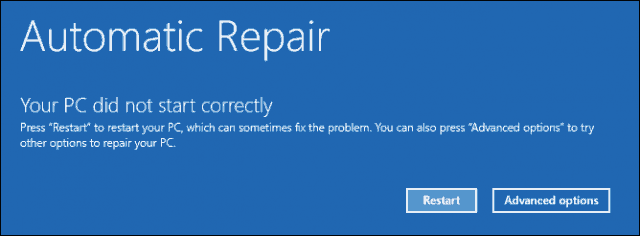
Klik på Fejlfinding .
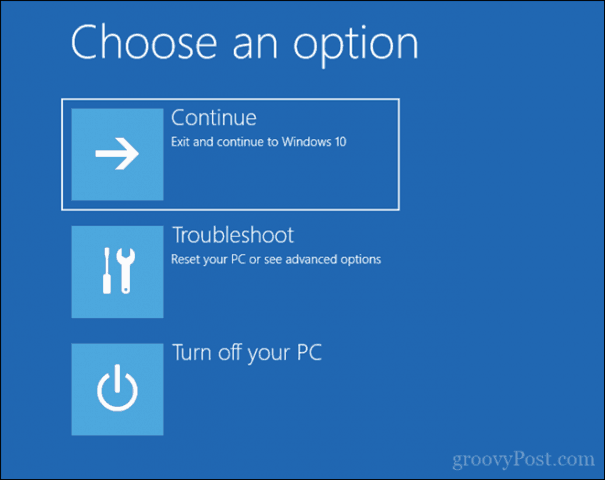
Klik på Nulstil denne pc .
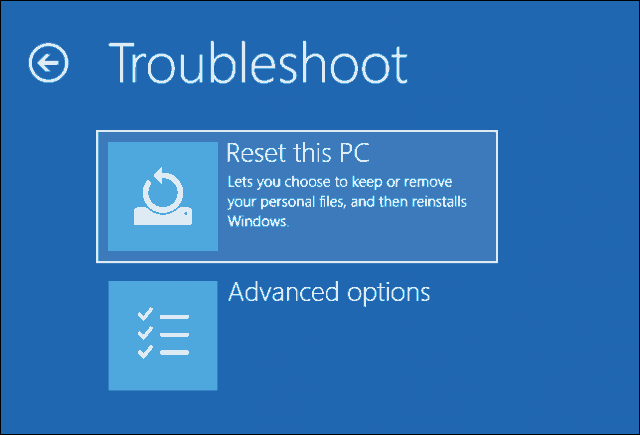
Klik nu på Rens drevet fuldstændigt .
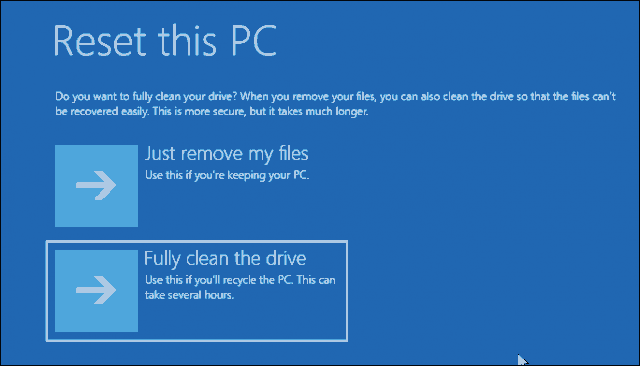
Klik på Nulstil .
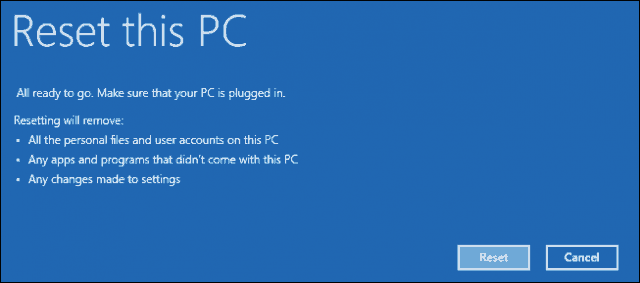
Resten af processen er ligesom at udføre en ny installation af Windows 10.
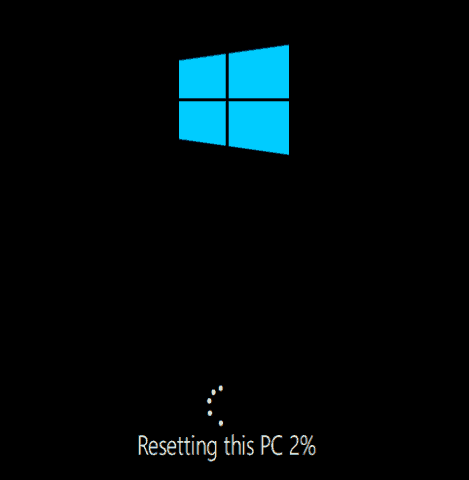
Mulighed 2: Indlæs genoprettelsesmiljøet på loginskærmen
Hvis din Windows 10-installation kan nå login-skærmen, men du ikke kan indlæse skrivebordet, kan du stadig starte op i gendannelsesmiljøet.
Hold shift-tasten nede på dit tastatur, mens du klikker på tænd/sluk-knappen på skærmen.
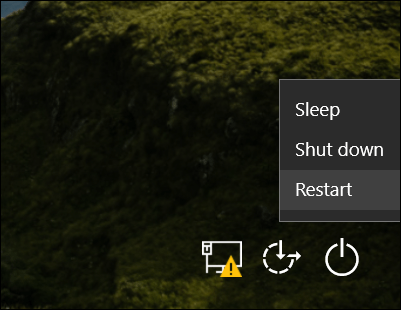
Hold shift-tasten nede, mens du klikker på Genstart.
Bliv ved med at holde shift-tasten nede, indtil menuen Advanced Recovery Options indlæses.
Klik på Fejlfinding .
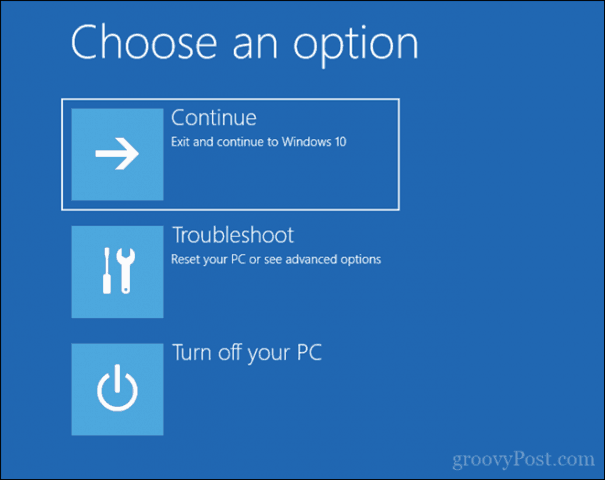
Klik derefter på Nulstil denne pc .
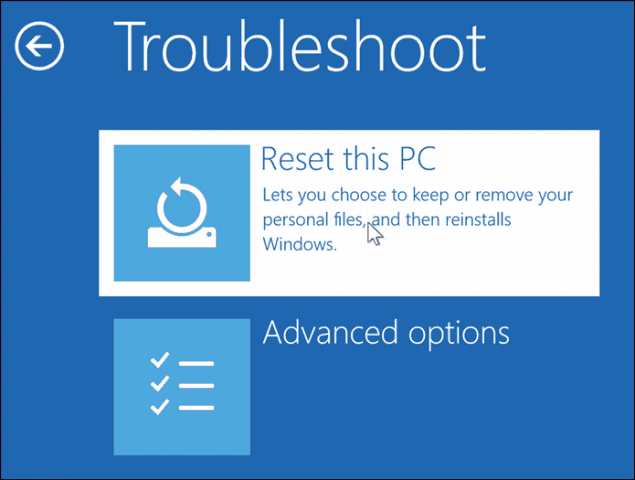
Vælg at beholde mine filer eller udføre en ren installation og Fjern alt .
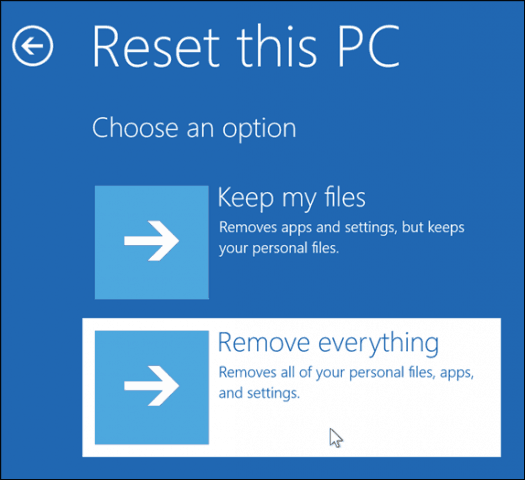
Windows 10 genstarter derefter i en anden fase.
På skærmen "Nulstil denne pc" skal du vælge, om du vil rense dit drev helt eller ej.
Hvis du dog planlægger at beholde enheden, burde bare fjerne mine filer være tilstrækkeligt. Hvis du sælger eller donerer din Windows 10-pc eller oplever problemer med at indlæse Windows 10 på grund af en korrupt brugerprofil, kan det være den bedste løsning at rengøre drevet fuldstændigt .
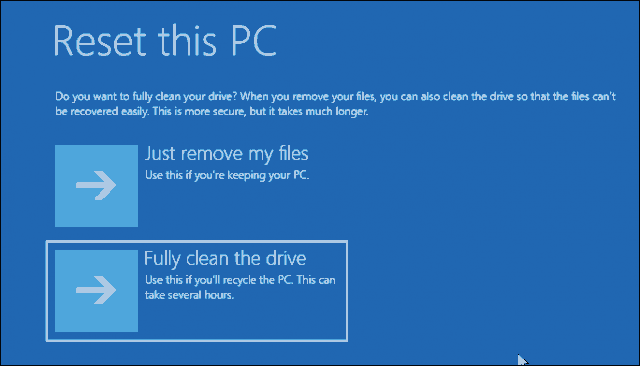
Klik nu på knappen Nulstil .
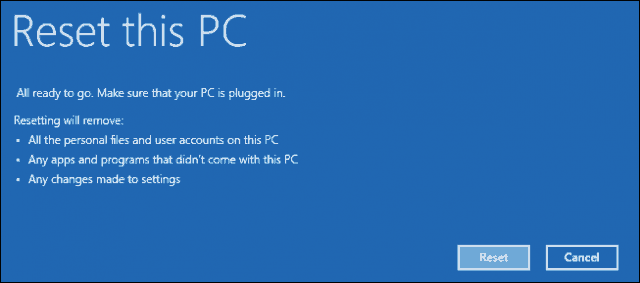
Mulighed 3: Indlæs genoprettelsesmiljøet fra skrivebordet
Hvis du kan starte til dit Windows-skrivebord, kan du starte op i gendannelsesmiljøet for at udføre en ren installation.
Åbn Start > Indstillinger > Opdatering og sikkerhed > Gendannelse . Klik på Genstart nu under Avanceret opstart .
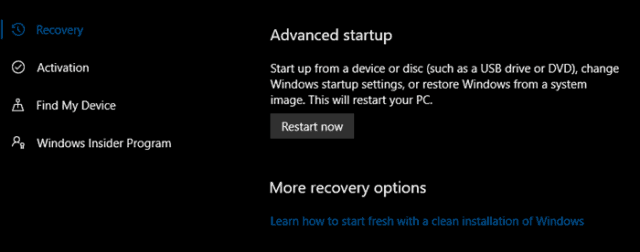
Windows genstarter i gendannelsesmiljøet. Klik derefter på Fejlfinding . Klik på Nulstil denne pc, og gentag derefter de samme trin som beskrevet i Mulighed 2.
Konklusion
Dette er de tre bedste metoder til at starte en ren installation af Windows 10 fra en computer, hvor Windows 10 allerede er installeret. Disse muligheder er nyttige, hvis du ikke tilfældigvis har nogen fysisk geninstallationsmedier såsom en USB eller DVD. Husk, du kan også oprette et gendannelsesdrev på forhånd, da dette kan være nyttigt, hvis dit systemreservedrev er beskadiget.
Hvis din computer ikke engang kan starte op i gendannelsesmiljøet, så tjek vores tidligere artikel, Windows 10 vil ikke starte? Løs det med Startup Repair og BootRec-kommandoer .
Har du været nødt til at geninstallere Windows 10? Hvilken metode brugte du, og hvordan gik det? Del din oplevelse i kommentarerne.
Lær hvordan du slår undertekster til på Zoom. Zooms automatiske undertekster gør det lettere at forstå opkaldsindholdet.
Modtager fejludskrivningsmeddelelse på dit Windows 10-system, følg derefter rettelserne i artiklen og få din printer på sporet...
Du kan nemt besøge dine møder igen, hvis du optager dem. Sådan optager og afspiller du en Microsoft Teams-optagelse til dit næste møde.
Når du åbner en fil eller klikker på et link, vil din Android-enhed vælge en standardapp til at åbne den. Du kan nulstille dine standardapps på Android med denne vejledning.
RETTET: Entitlement.diagnostics.office.com certifikatfejl
For at finde ud af de bedste spilsider, der ikke er blokeret af skoler, skal du læse artiklen og vælge den bedste ikke-blokerede spilwebsted for skoler, gymnasier og værker
Hvis du står over for printeren i fejltilstandsproblemet på Windows 10-pc og ikke ved, hvordan du skal håndtere det, så følg disse løsninger for at løse det.
Hvis du undrede dig over, hvordan du sikkerhedskopierer din Chromebook, har vi dækket dig. Lær mere om, hvad der sikkerhedskopieres automatisk, og hvad der ikke er her
Vil du rette Xbox-appen vil ikke åbne i Windows 10, så følg rettelserne som Aktiver Xbox-appen fra Tjenester, nulstil Xbox-appen, Nulstil Xbox-apppakken og andre..
Hvis du har et Logitech-tastatur og -mus, vil du se denne proces køre. Det er ikke malware, men det er ikke en vigtig eksekverbar fil til Windows OS.
![[100% løst] Hvordan rettes meddelelsen Fejludskrivning på Windows 10? [100% løst] Hvordan rettes meddelelsen Fejludskrivning på Windows 10?](https://img2.luckytemplates.com/resources1/images2/image-9322-0408150406327.png)




![RETTET: Printer i fejltilstand [HP, Canon, Epson, Zebra & Brother] RETTET: Printer i fejltilstand [HP, Canon, Epson, Zebra & Brother]](https://img2.luckytemplates.com/resources1/images2/image-1874-0408150757336.png)

![Sådan rettes Xbox-appen vil ikke åbne i Windows 10 [HURTIG GUIDE] Sådan rettes Xbox-appen vil ikke åbne i Windows 10 [HURTIG GUIDE]](https://img2.luckytemplates.com/resources1/images2/image-7896-0408150400865.png)
